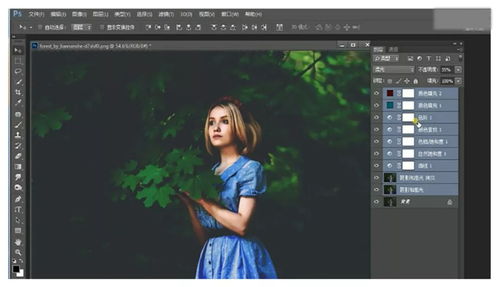
在Photoshop(PS)中,调色是图像处理的核心环节之一。通过调色,可以使图像更加生动、富有层次感,甚至能够打造出独特的视觉风格。本文将详细介绍PS中的一级调色和二级调色,从多个维度帮助你掌握这项重要技能,让你的作品焕发新的光彩。
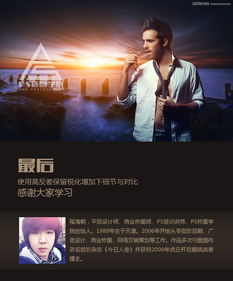
一级调色主要是对图像的整体属性进行调整,包括亮度、对比度、色阶和饱和度等。这些调整是全局性的,旨在优化图像的整体视觉效果。
亮度/对比度调整是最基础的调色操作之一。通过调整亮度和对比度参数,可以改变图像的明亮程度和对比度水平,使图像更加鲜明和生动。
步骤:打开图像后,选择“图像”菜单中的“调整”子菜单,然后选择“亮度/对比度”。在弹出的对话框中,通过滑块调整亮度和对比度,直到达到满意的效果。
色阶是一个强大的调色工具,它允许调整图像的阴影、高光和中间调的分布。通过调整色阶中的黑白和灰点位置,可以调整图像的整体明暗对比度和色彩平衡。
步骤:同样在“图像”菜单的“调整”子菜单中选择“色阶”。在弹出的对话框中,可以看到三个主要滑块:黑色、灰色和白色。通过拖动这些滑块,可以分别调整图像的暗部、中间调和亮部。
饱和度决定了图像中色彩的鲜艳程度。通过调整饱和度,可以增强或减弱图像的色彩强度。
步骤:在“图像”菜单的“调整”子菜单中选择“色相/饱和度”。在弹出的对话框中,拖动饱和度滑块即可调整图像的色彩强度。
二级调色则更加关注图像的局部区域,通过色彩平衡、曲线和可选颜色等工具,对特定颜色通道进行更精细的调整,增强图像的局部细节表现。
色彩平衡工具可以帮助调整图像的整体颜色偏差。通过增加或减少红色、绿色和蓝色通道的值,可以调整图像中各个色调的色彩饱和度和色温。
步骤:在“图像”菜单的“调整”子菜单中选择“色彩平衡”。在弹出的对话框中,有三个滑块分别对应红色、黄色和蓝色通道。通过拖动这些滑块,可以调整图像的整体色调,如增加或减少红色和蓝色通道的值,可以改变图像的冷暖色调。
曲线工具提供了一种更高级的亮度和对比度调整方式。通过调整曲线上的点,可以对每个亮度级别进行精确控制,实现更精细的调色效果。
步骤:在“图像”菜单的“调整”子菜单中选择“曲线”。在弹出的对话框中,可以看到一条默认的亮度与对比度曲线。通过点击并拖动曲线上的点,可以调整图像的亮度和对比度。例如,将曲线中部的点向上拖动,可以增加图像的中间调亮度;将曲线两端的点分别向下和向上拖动,可以增加图像的对比度。
可选颜色是PS二级调色中一个非常强大的工具,它允许对图像中的特定颜色进行细致的调整。通过可选颜色调整,可以实现局部颜色的替换、调整颜色的饱和度和明亮度等效果。
步骤:在“图像”菜单的“调整”子菜单中选择“可选颜色”。在弹出的对话框中,可以选择要调整的颜色(如红色、黄色、绿色等),然后通过拖动滑块调整该颜色的饱和度、明度和颜色混合比例。
在掌握了一级和二级调色的基础知识后,可以尝试一些高级调色技巧,进一步提升作品的视觉效果。
为了更好地控制调色效果的范围和细节,建议将调色操作应用在图层蒙版上。图层蒙版允许你随时修改和调整调色效果,而不会影响到原始图像。
步骤:在调整图层上添加蒙版后,使用画笔工具或渐变工具在蒙版上绘制。黑色部分会隐藏调色效果,白色部分会显示调色效果,灰色部分则会产生半透明效果。通过这种方法,可以精确控制调色效果的显示区域。
为了保留原始图像的完整性,建议使用非破坏性调整层进行调色操作。非破坏性调整层允许你随时调整和撤销调色效果,而不会对原始图像产生永久性的影响。
步骤:在“图层”面板中,点击“创建新的填充或调整图层”按钮,然后选择所需的调色工具(如亮度/对比度、色阶、色彩平衡等)。这样创建的调整图层不会直接修改原始图像,而是将调色效果应用于一个独立的图层上。
混合模式决定了如何将图层与底层图像叠加。通过选择合适的混合模式,可以创造出更多样化的调色效果。
常用混合模式:
柔光:用于创建逼真的环境色效果,通过叠加颜色来增强图像的层次感。
颜色:保留原始图像的亮度信息,只调整颜色。
明度:保留原始图像的颜色信息,只调整亮度。
下面通过一个具体的调色实例,展示如何将一级和二级调色技巧结合起来,打造出复古色调的效果。
使用亮度/对比度工具增加图像的对比度和亮度,使图像更加鲜明。
使用色阶工具调整图像的明暗分布,增强层次感。
使用色相/饱和度工具调整图像的饱和度,使其略显陈旧。
使用色彩平衡工具增加图像的黄色和红色调,营造出复古的氛围。
使用可选颜色工具调整图像中的绿色和蓝色,使其更加暗淡和深沉。
使用曲线工具对图像的亮部和暗部进行微调,进一步增强复古感。
在调色完成后,可以添加一些纹理和滤镜效果来进一步增强复古感。例如,可以使用“粗糙”滤镜增加图像的颗粒感,或者使用“查找边缘”滤镜模拟旧照片的边框效果。
通过本文的介绍,相信你已经对PS中的一级和二级调色有了更深入的了解。调色是一个需要不断实践和探索的过程,只有不断尝试和总结经验,才能不断提高自己的调色水平。希望这篇教程能够为你提供一些有用的指导,帮助你在图像处理中取得更好的效果和表现。
66.40M螃蟹交易平台
87.93M幸存者拉夫游戏
35.01M凌度智能
18.75M实用现代汉语字典app
63.36M爱奇艺vr电视版
23.85M米饭仙人无广告版
66.10M懒人修仙传2最新版本
39.32M隐秘的档案手游
88.71M蚁淘生活2025
18.20M屋内有鬼
本站所有软件来自互联网,版权归原著所有。如有侵权,敬请来信告知 mwshe@outlook.com(不接广告),我们将及时删除。 粤ICP备2024192220号-3